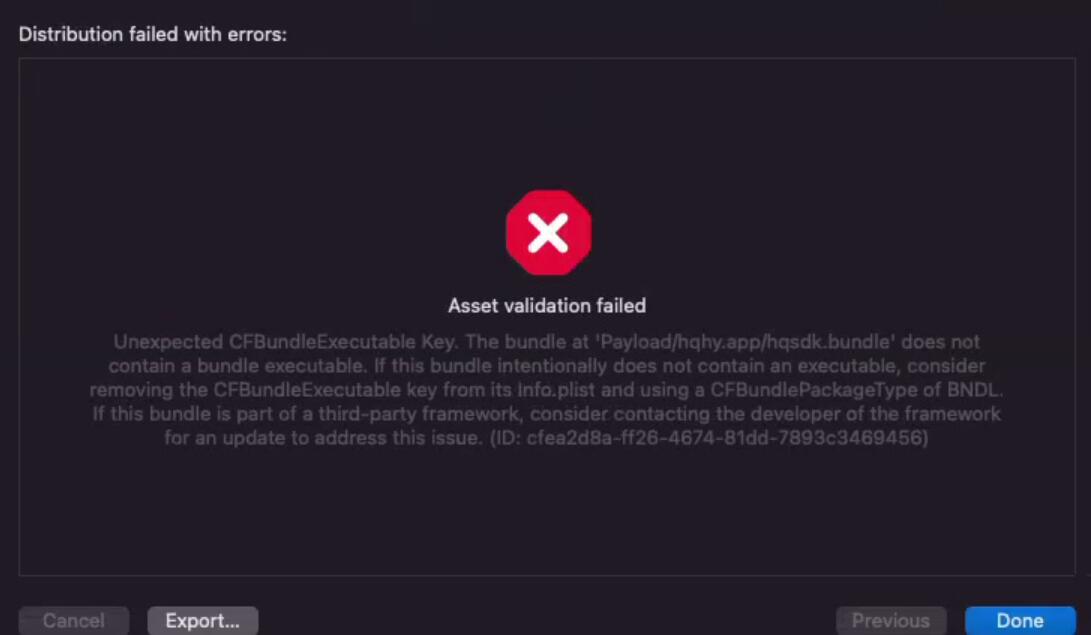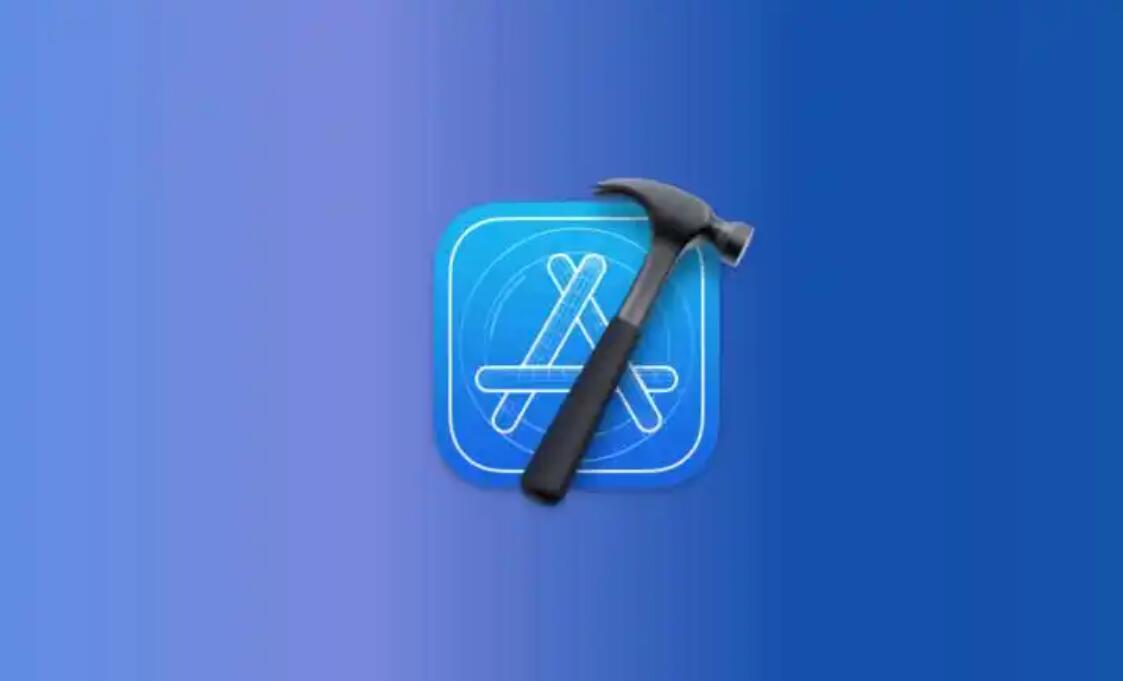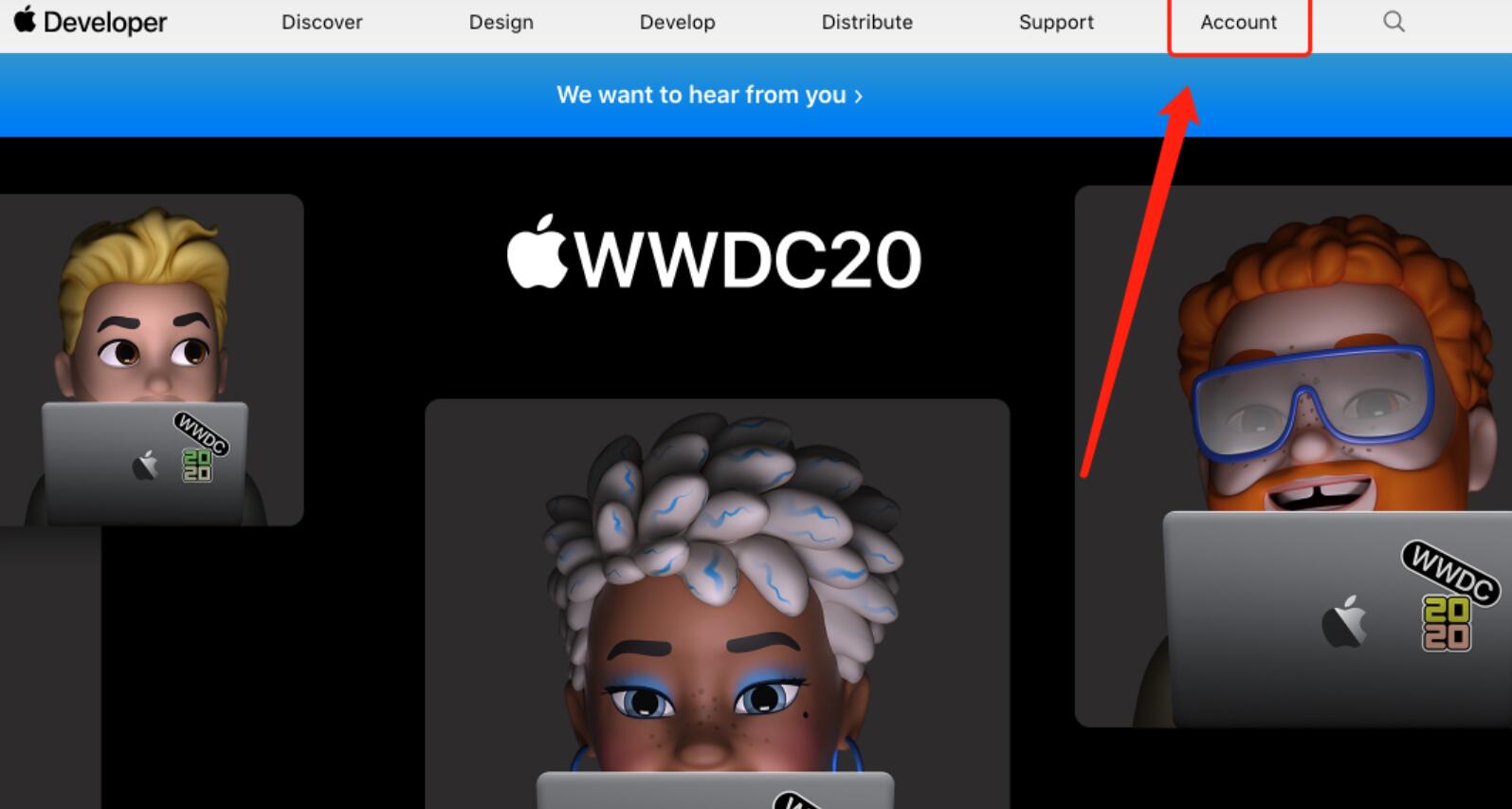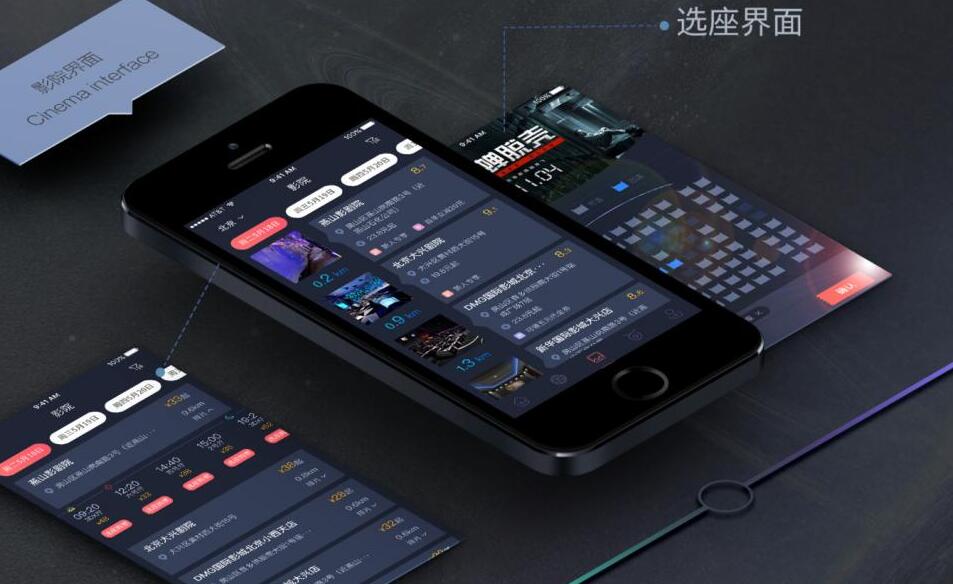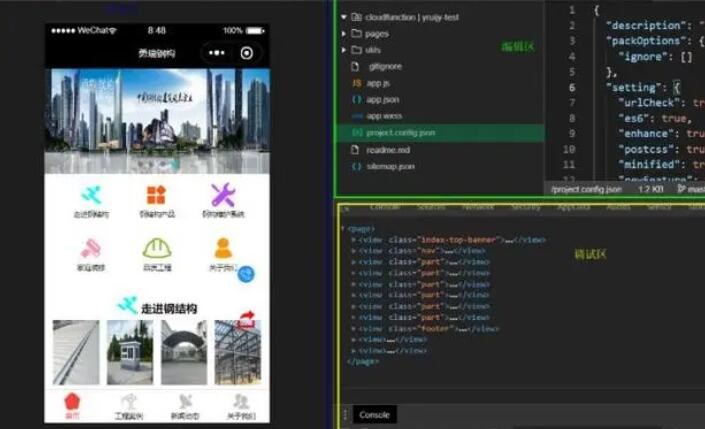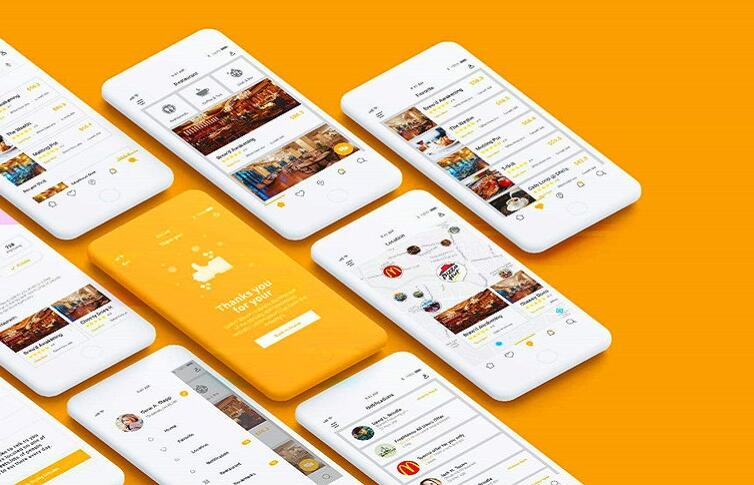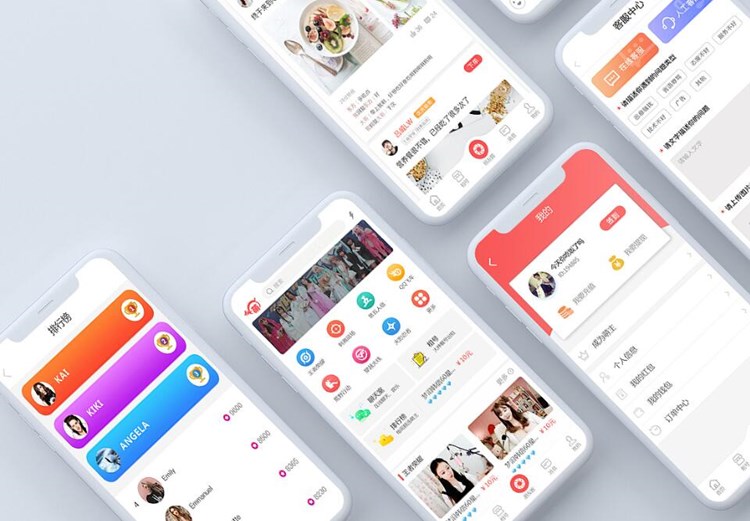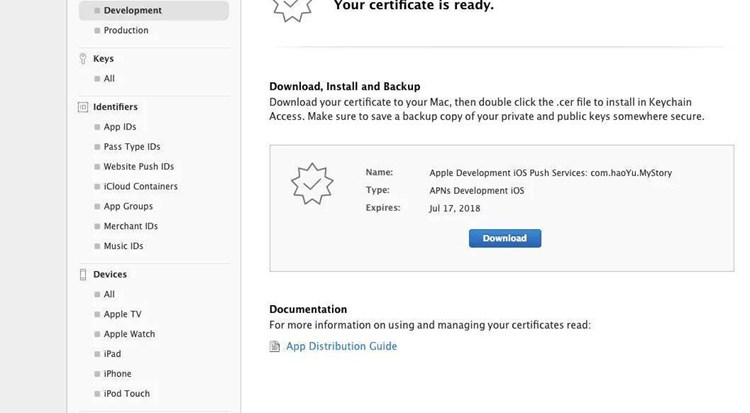Java 打包成 exe 文件教程和原理概述
Java 通常编译为跨平台的字节码,能够在 Java 虚拟机(JVM)上运行。然而,在某些情况下,您可能想要将 Java 应用程序打包成适用于 Windows 平台的 exe 文件。本教程将详细解释如何将 Java 项目打包成 exe 文件,同时还将介绍其背后的原理。
1. 为什么要将 Java 应用程序打包成 exe 文件?
尽管 Java 具有跨平台性的优势,但在某些情况下,您可能需要为特定平台(如 Windows)提供一个可执行的 exe 文件。原因可能是:
– 提高用户友好性:双击单个 exe 文件比运行一个具有命令行参数的 JAR 文件更容易。
– 集成系统服务:将 Java 应用程序作为 Windows 服务运行。
– 实现原生安装程序:允许您创建一个安装程序,将 Ja为什么u盘自动生成exe文件va Runtime Environment (JRE) 嵌入其中,不需要用户单独安装 JRE。
2. Java 打包 exe 文件原理
将 Java 应用程序打包成 exe 文件的方法通常有以下两种:
– 使用原生打包工具,如 Java 自带的 `jpackage`。
– 使用第三方工具,通常将 Java 应用程序与启动器程序绑定,启动器程序为特定平台编译,同时内嵌 JRE。
3. 使用 jpackage 将 Java 打包成 exe
Java 14 开始,Java 开始提供一个名为 `jpackage` 的实验性工具,它允许您将 Java 应用程序打包为特定操作系统的本地应用程序。以下步骤将指导您如何使用 jpackage 将 Java 应用程序打包成 exe 文件:
步骤 1:安装 JDK 14 或更高版本。
步骤 2:确保 bin 目录包含在 PATH 环境变量中,以便能够从任何地方运行 jpackage。
步骤 3:首先,将 Java 项目编译为 JAR 文件。假设已经有一个名为 MyApp.jar 的应用程序,您可以使用以下命令开始打包过程:
“`
jpackage –name MyApp –input dist –main-jar MyApp.jar –main-class com.example.MyApp –type exe –win-dir-chooser –app-version 1.0.0
“`
上述命令中的参数:
– `–name`:应用程序的名称。
– `–input`:存放 JAR 文件的目录。
– `–main-jar`:应用程序的 JAR 文件名。
– `–main-class`:应用程序的主类名。
– `–type exe`:指定输出文件类型为 exe。
– `–win-dir-chooser`:允许用户在安装时选择目录。
– `–app-version`:指定应用程序版本。
该命令将生成一个名为 MyApp.exe 的 exe 文件。
4. 使用第三方工具打包 Java 应用程序
有许多第三方工具可以将 Java 应用程序打包成 exe 文
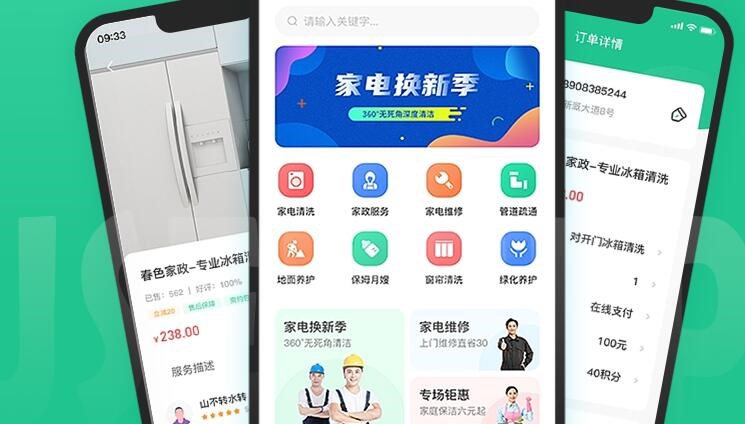
件:
– Launch4j:这是一个跨平台工具,可以将 Java 应用程序包装成 Windows 的 exe 文件。
– JSmooth:这是一个创建 Windows 本机可执行文件的工具,它可以运行 Java 应用程序。
例如,要使用开发exe程序的语言 Launch4j 打包 exe 文件,请按照以下步骤操作:
步骤 1:下载并安装 Launch4j。
步骤 2:运行 Launch4j 并设置相关配置,如应用程序的名称、输出文件名、主类名、JAR 文件等。
步骤 3:生成 exe 文件,这将创建一个具有相应配置的 exe 文件。
总结
本教程详细介绍了如何将 Java 应用程序打包成 exe 文件,以及涉及的原理。您可以使用 Java 自带的 jpackage 工具或第三方工具实现此目的。为 Windows 用户提供 exe 文件可以提高用户友好性,整合系统服务,以及实现原生安装程序。

 易嘉科技
易嘉科技